Comment installer manuellement un pilote dans Windows 11/10

- 2603
- 653
- Emilie Colin
Chaque ordinateur a plusieurs pilotes qui permettent au matériel et aux logiciels de communiquer avec le système d'exploitation. Ces conducteurs doivent être mis à jour fréquemment pour offrir des avantages de sécurité, des mises à niveau fonctionnelles et des correctifs pour les problèmes.
Généralement, Windows installe automatiquement les pilotes selon les besoins. Cependant, ce n'est pas toujours le cas, donc dans cet article, nous couvrirons comment vous pouvez installer manuellement un pilote dans Windows 10 et 11.
Table des matières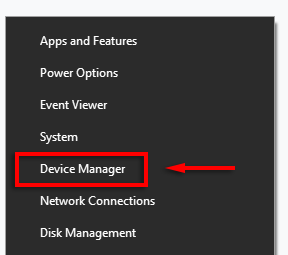
- Faites défiler la liste jusqu'à ce que vous trouviez l'appareil que vous devez mettre à jour. Cliquez avec le bouton droit (ou double-cliquez sur) l'appareil et sélectionnez Mettre à jour le pilote. Alternativement, vous pouvez sélectionner Propriétés et cliquer Mettre à jour le pilote sous le Conducteur languette. Vous pouvez désinstaller et réinstaller les pilotes à partir de cet onglet si le nouveau pilote ne résout pas vos problèmes.
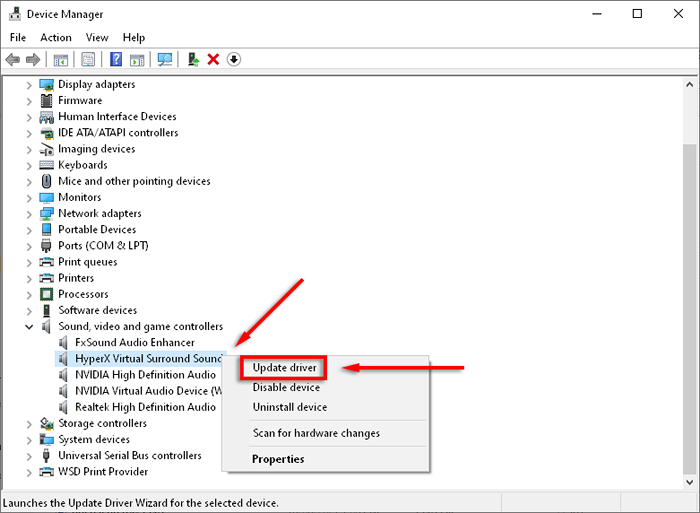
- Cliquez sur Recherchez automatiquement les conducteurs.
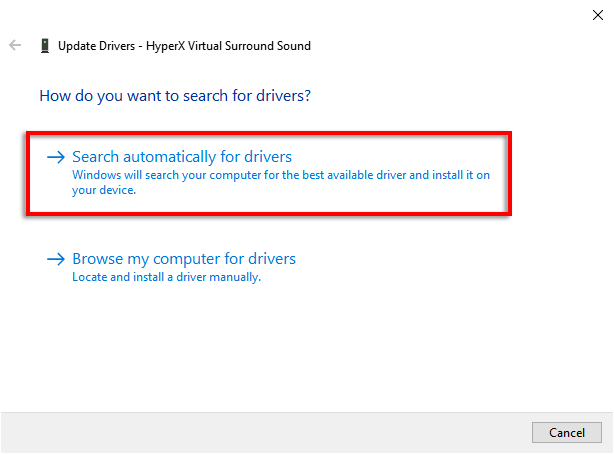
- Cela essaiera de trouver des mises à jour disponibles pour l'appareil.
- Si cela ne fonctionne pas, vous devrez s'approvisionner manuellement le dernier conducteur en vous dirigeant vers le site Web du fabricant. Vous devrez rechercher le modèle de périphérique ou le code de série spécifique et suivre les instructions du site Web pour trouver et télécharger la dernière version du pilote pour votre appareil. Vous devrez peut-être déballer le fichier zip avant de continuer.
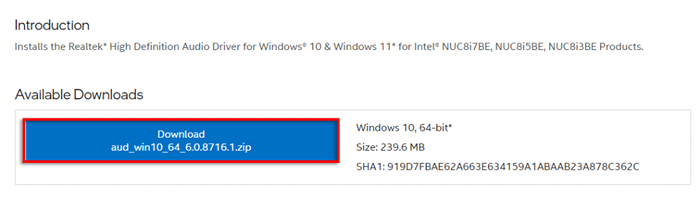
- Vérifiez que le conducteur est plus récent que votre pilote actuel. Pour ce faire, ouvrir Gestionnaire de périphériques > Propriétés. Dans le menu contextuel, vous devriez voir la version du pilote.
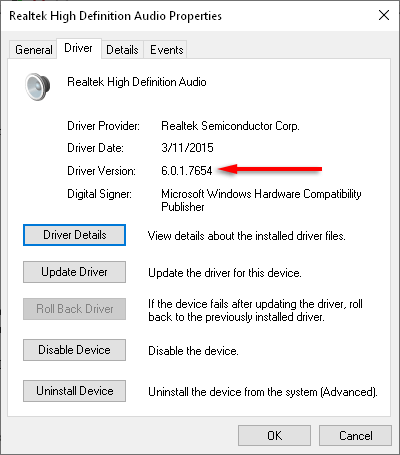
- Une fois que vous avez téléchargé les nouveaux fichiers de pilote, il est temps de l'installer. Aller vers Gestionnaire de périphériques > Mettre à jour le pilote encore.
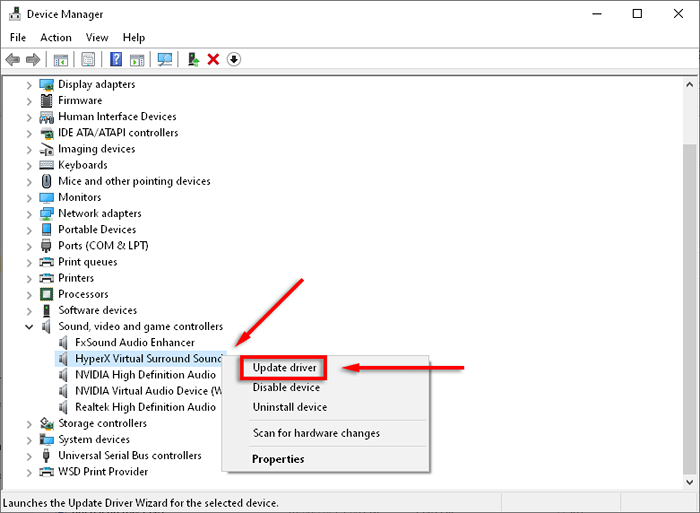
- Sélectionner Parcourir mon ordinateur pour les conducteurs.
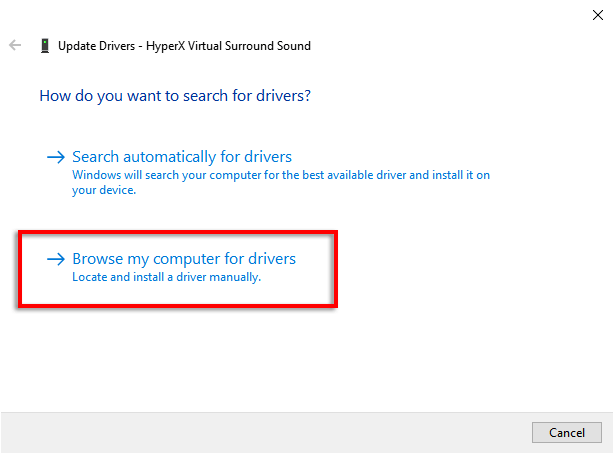
- Cliquez sur Parcourir.
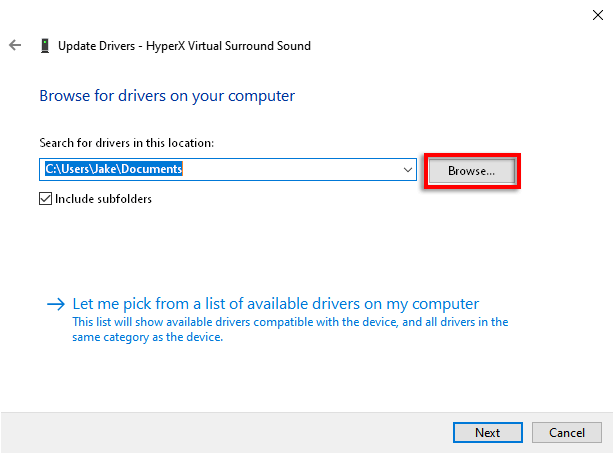
- Accédez au dossier avec les pilotes téléchargés, assurez-vous Inclure les sous-dossiers est coché, et appuyez sur D'ACCORD.
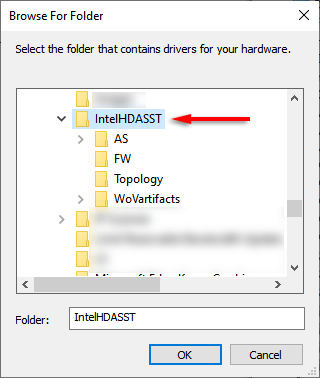
- Cliquez sur Suivant.
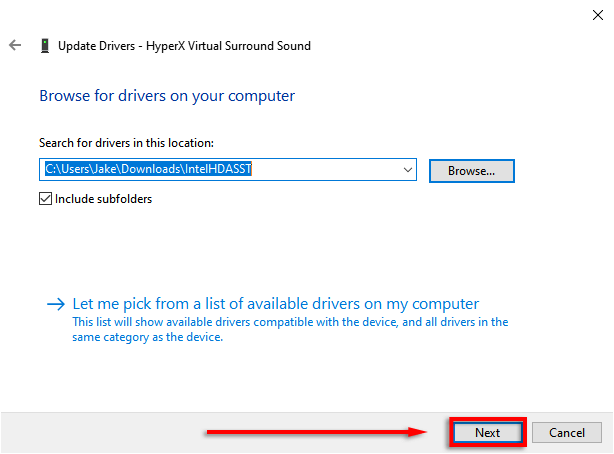
- Cliquez sur Fermer. L'assistant devrait désormais installer le pilote.
Comment mettre à jour manuellement vos pilotes dans Windows 11
La mise à jour des pilotes de Windows 11 est essentiellement identique à Windows 10, mais il a une capacité supplémentaire pour mettre à jour vos pilotes via l'application Paramètres.
La façon la plus simple de trouver des mises à jour du pilote de périphérique dans Windows 11 est via l'application Paramètres.
- Presse Gagner + je ouvrir Paramètres.
- Sélectionner Windows Update.
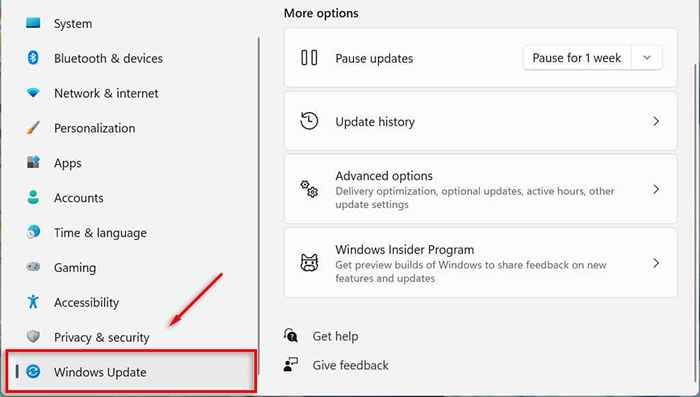
- Cliquez sur Options avancées.
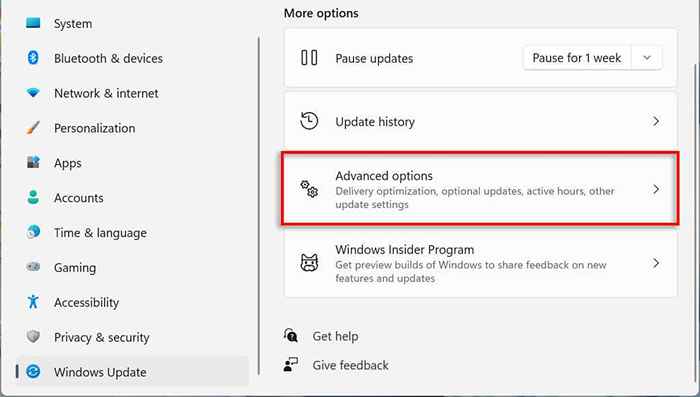
- Faites défiler vers le bas vers le Options additionelles Section et cliquez Mises à jour facultatives.
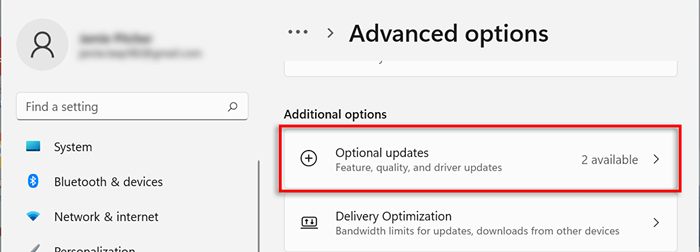
- Sélectionner Mises à jour du pilote.
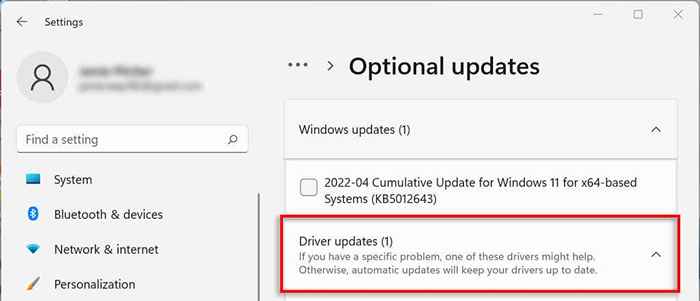
- Vérifiez le pilote que vous souhaitez installer et cliquez Télécharger et installer.
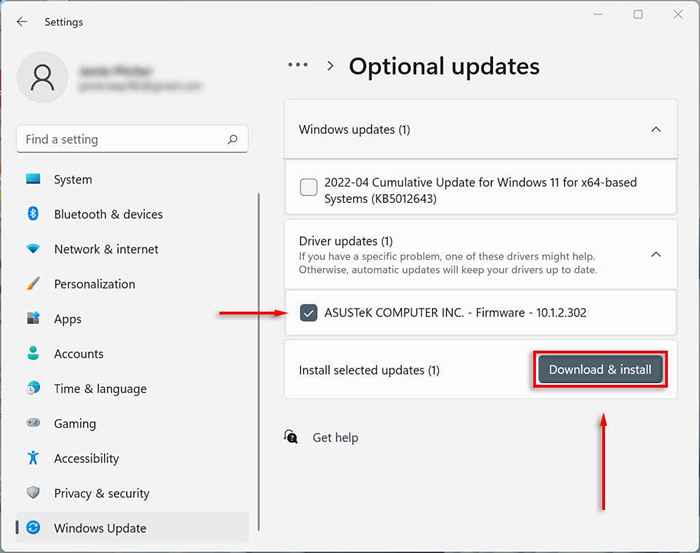
Comment mettre à jour manuellement votre pilote graphique
Les pilotes de carte graphique sont probablement les plus fréquemment mis à jour. Si vous êtes un joueur, vous voulez rester au top de ces mises à jour car ils donneront à votre PC un avantage concurrentiel dans de nombreux derniers jeux.
Les fabricants de cartes vidéo ont généralement leur propre logiciel à partir de laquelle vous pouvez facilement télécharger des pilotes. Les fabricants de cartes graphiques les plus courants comprennent:
- Nvidia: Nvidia GeForce Experience
- Intel: Intel Driver & Support Assistant
- AMD: Logiciel AMD: édition d'adrénaline
Selon votre carte graphique, téléchargez le logiciel du fabricant et suivez leurs instructions pour télécharger et installer les derniers pilotes.
Par exemple, avec GeForce, sélectionnez le CONDUCTEURS Onglet et cliquez INSTALLATION RAPIDE.
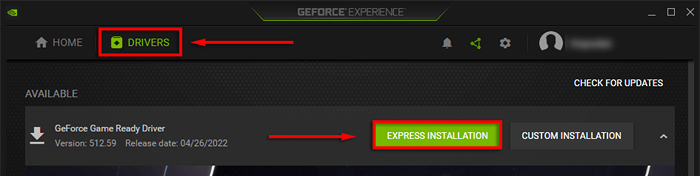
Définissez automatiquement votre PC pour mettre à jour les pilotes de l'appareil
Avouons-le - il est facile d'oublier de mettre à jour le logiciel du pilote. Heureusement, quelle que soit la version de Windows que vous utilisez, il est assez facile de mettre à jour vos pilotes manuellement. Encore mieux, Microsoft Windows offre un moyen de mettre à jour automatiquement les pilotes de votre appareil afin que vous n'ayez pas à vous soucier.
- « Quel est le registre de Windows (et que pouvez-vous en faire)?
- 13 Correction lorsque Windows 11 Wi-Fi n'apparaît pas »

